Книга: Складской учет на компьютере. Лучшие программы, включая 1С 8.2
Справочник складов
Справочник складов
Для хранения принадлежащих предприятию (или находящихся в аренде, временном пользовании, на ответственном хранении и т. п.) товарно-материальных ценностей предназначены соответствующие помещения, называемые складами. Для формирования, редактирования и хранения списка складов (мест хранения) в программе предназначен соответствующий справочник, который можно вызвать с помощью команды главного меню Склад?Склады (места хранения) или выбрать в окне выбора справочника (см. рис. 6.1).
Окно справочника складов показано на рис. 6.10.

Рис. 6.10. Список складов (мест хранения) компании
Если на предприятии используется большое количество складских помещений, то для удобства работы их можно объединять в группы – например, Оптовые склады, Розничные склады, Производственные склады (кладовые), и т. п. Перечень групп складов формируется в левой части окна справочника (см. рис. 6.10), а справа отображается содержимое текущей группы. Отметим, что если вы не желаете использовать механизм группировки складов – можете вести один общий список складов (если предприятие располагает одним-двумя складами, то их группировка не будет иметь никакого смысла).
ПРИМЕЧАНИЕ
Элементы справочника «Склады (места хранения)» используются практически во всех документах, регистрирующих движение товарно-материальных ценностей, и определяют место хранения, по которому фактически совершено то или иное движение.
Руководитель любого склада всегда несет материальную ответственность за сохранность находящихся на складе ценностей. Поэтому для каждого склада в обязательном порядке назначается как минимум одно ответственное лицо (при необходимости их может быть и несколько). Отметим, что за одним и тем же материально-ответственным лицом может быть закреплено одновременно несколько складов. Из окна справочника вы можете быстро перейти к списку ответственных лиц – для этого нажмите в инструментальной панели данного окна кнопку Перейти, и в открывшемся меню выберите команду Ответственные лица.
ПРИМЕЧАНИЕ
Список ответственных лиц формируется после того, как заполнен справочник физических лиц, поскольку в качестве ответственных лиц будут выбираться лица именно из этого справочника.
Чтобы сформировать группу складов, выполните команду Действия?Новая группа или нажмите комбинацию клавиш Ctrl+F9. В результате на экране отобразится окно, которое показано на рис. 6.11.

Рис. 6.11. Ввод группы складов
В данном окне в поле Наименование следует с клавиатуры ввести наименование создаваемой группы складов. В поле Код указывается код создаваемой группы. Значение данного поля формируется программой автоматически, но его при необходимости можно отредактировать с клавиатуры.
В поле Родитель можно указать группу складов, которая в иерархии будет являться родительской для создаваемой группы. Если создаваемая группа должна находиться в корневом каталоге списка, то это поле заполнять не следует.
После нажатия в данном окне кнопки ОК либо Записать созданная группа складов будет добавлена в окно списка. При нажатии кнопки Закрыть осуществляется выход из данного режима без сохранения изменений.
Переход в режим формирования нового склада осуществляется с помощью команды Действия?Добавить, либо нажатием клавиши Insert (предварительно нужно щелчком мыши выбрать группу складов, в которую должен быть помещен создаваемый склад). Чтобы отредактировать текущий склад, следует воспользоваться командой Действия?Изменить либо клавишей F2. Все необходимые действия по созданию и редактированию склада выполняются в диалоговом окне, которое представлено на рис. 6.12.
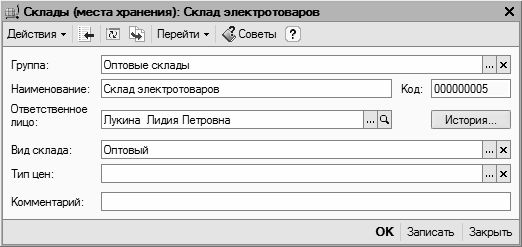
Рис. 6.12. Ввод и редактирование склада
Здесь нужно ввести перечисленные ниже сведения.
• Группа – в данном поле из справочника складов (окно справочника открывается с помощью кнопки выбора) выбирается группа складов, к которой будет отнесен данный склад.
• Наименование – здесь с клавиатуры вводится произвольное наименование создаваемого склада (например – Склад сборочного цеха, Склад промтоваров и т. п.).
• Ответственное лицо – в данном поле указывается материально-ответственное лицо, за которым будет закреплен текущий склад. Необходимое значение выбирается в окне справочника физических лиц, которое выводится на экран с помощью кнопки выбора. С помощью кнопки История можно просмотреть историю смены материально-ответственных лиц текущего склада.
• Вид склада – здесь нужно указать вид данного склада (в рассматриваемой конфигурации предусмотрено разделение складов по видам). Требуемое значение выбирается из раскрывающегося списка, возможные варианты – Оптовый, Розничный и Неавтоматизированная торговая точка.
• Код – значение данного поля формируется автоматически и представляет собой числовой код текущего склада. При необходимости это значение можно отредактировать с клавиатуры.
• Тип цен – смысл данного параметра заключается в том, что для каждого склада можно установить тип цен, по которым будет производиться розничная продажа товарно-материальных ценностей. Требуемое значение выбирается в окне справочника Типы цен номенклатуры, которое открывается на экране после нажатия кнопки выбора. Данный параметр является обязательным для заполнения в том случае, если в расположенном выше поле Вид склада выбрано любое значение, кроме Оптовый.
• Комментарий – в данном поле при необходимости можно с клавиатуры ввести любую дополнительную информацию произвольного характера, относящуюся к текущему складу.
По окончании ввода данных нужно нажать в окне редактирования кнопку ОК либо Записать. Для выхода из данного режима без сохранения изменений предназначена кнопка Закрыть.




